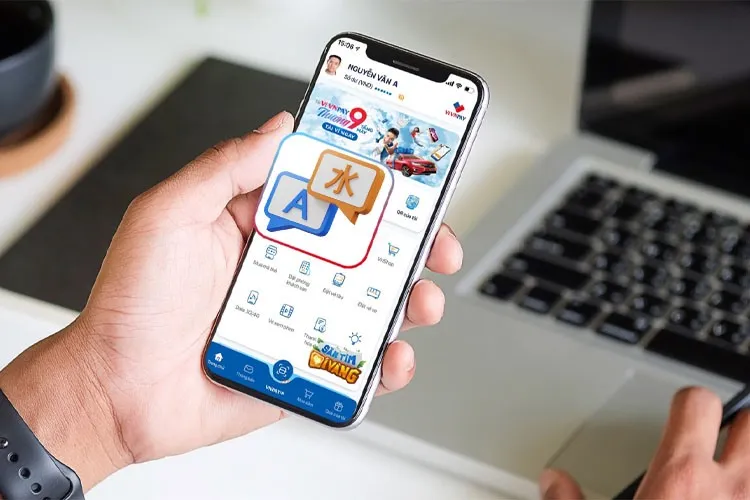Nếu như ngôn ngữ trên ví điện tử VNPAY của bạn đột nhiên thay đổi sang tiếng Anh và khiến bạn không thể thực hiện được bất cứ giao dịch nào. Vậy nên, bạn hãy theo dõi ngay bài viết sau đây để biết cách chuyển đổi ngôn ngữ VNPAY sang tiếng Việt lại nhé!
Trong quá trình đang sử dụng ví điện tử VNPAY một cách bình thường, bạn chợt nhận ra rằng ngôn ngữ ở trên ứng dụng đã bị thay đổi sang tiếng Anh và điều này khiến bạn cảm thấy vô cùng khó khăn trong quá trình sử dụng. Đừng lo, các bước hướng dẫn đơn giản sau đây sẽ giúp bạn khôi phục ngôn ngữ của ví điện tử VNPAY trên điện thoại sang tiếng Việt một cách đơn giản và nhanh chóng. Cùng theo dõi bài viết nhé!
Bạn đang đọc: Hướng dẫn bạn thay đổi ngôn ngữ giao diện trên ví điện tử VNPAY cực kỳ dễ dàng
Tham khảo thêm bài viết: Cách thay đổi ngôn ngữ Zalo đơn giản mà ai cũng làm được
Video hướng dẫn cách thay đổi ngôn ngữ ứng dụng VNPAY:
Cách thay đổi ngôn ngữ ứng dụng VNPAY
Bước 1: Truy cập vào ứng dụng Ví VNPAY → Nhấn vào mục My E-Wallet.
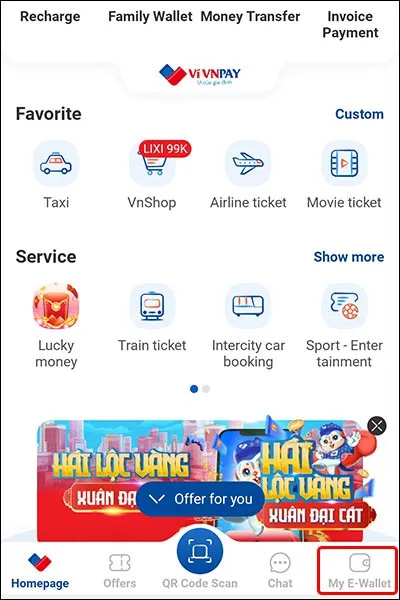
Bước 2: Tại mục OTHER SETTING, bạn nhấn vào Language.
Tìm hiểu thêm: Những phần mềm nghe nhạc lossless miễn phí trên máy tính
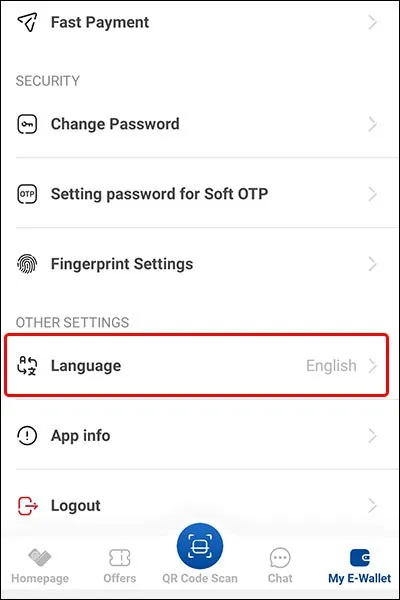
Bước 3: Lựa chọn kiểu ngôn ngữ Vietnamese để hoàn tất thay đổi.
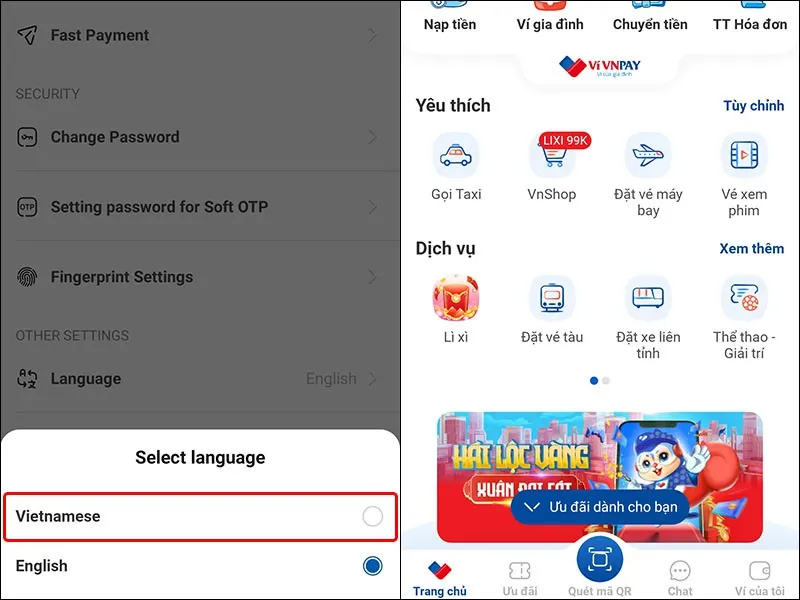
>>>>>Xem thêm: Hướng dẫn từ chối cuộc gọi khi đang khóa màn hình trên iPhone
Bài viết vừa rồi đã hướng dẫn bạn cách thay đổi ngôn ngữ trên ví điện tử VNPAY bằng điện thoại một cách đơn giản và nhanh chóng. Nếu thấy hay, bạn có thể chia sẻ bài viết ngày đến người thân và bạn bè của mình cùng được biết nhé! Chúc các bạn thực hiện thành công!
Xem thêm:
- VNPAY là gì? Cách đăng kí và định danh tài khoản ví VNPAY
- Blogkienthuc.edu.vn giảm đến 500.000 đồng khi mua hàng và chọn thanh toán qua VNPAY-QR
- Cách liên kết ngân hàng với VNPAY và sử dụng ví VNPAY hiệu quả
- Zalopay là gì? Cách đăng ký sử dụng ZaloPay đơn giản nhất
- Cách sử dụng ZaloPay để giao dịch thuận tiện, nhanh chóng
- Zalo Pay là gì?